WPS Word文档快速删除西文空格的方法
时间:2024-04-22 09:31:03作者:极光下载站人气:46
我们在使用该wps办公工具的时候,想要将我们需要的内容进行整理分类操作,那么我们可以通过WPS Word文字文档进行设置就好了,其中有小伙伴在使用该文档的过程中,想要将我们的内容中的西文空格进行快速的删除掉,那么我们该如何删除呢,其中在该文档工具中提供了一个替换功能,在替换窗口中,我们设置一下查找内容和替换之后的内容,将半角状态勾选上进行相应的设置就好了,下方是关于如何使用WPS word文档删除西文空格的具体操作方法,如果你需要的情况下可以看看方法教程,希望对大家有所帮助。

方法步骤
1.我们文档页面上输入了相应的内容,如果是初夏了西文空格,那么我们将工具栏中的【查找替换】选项进行点击打开。
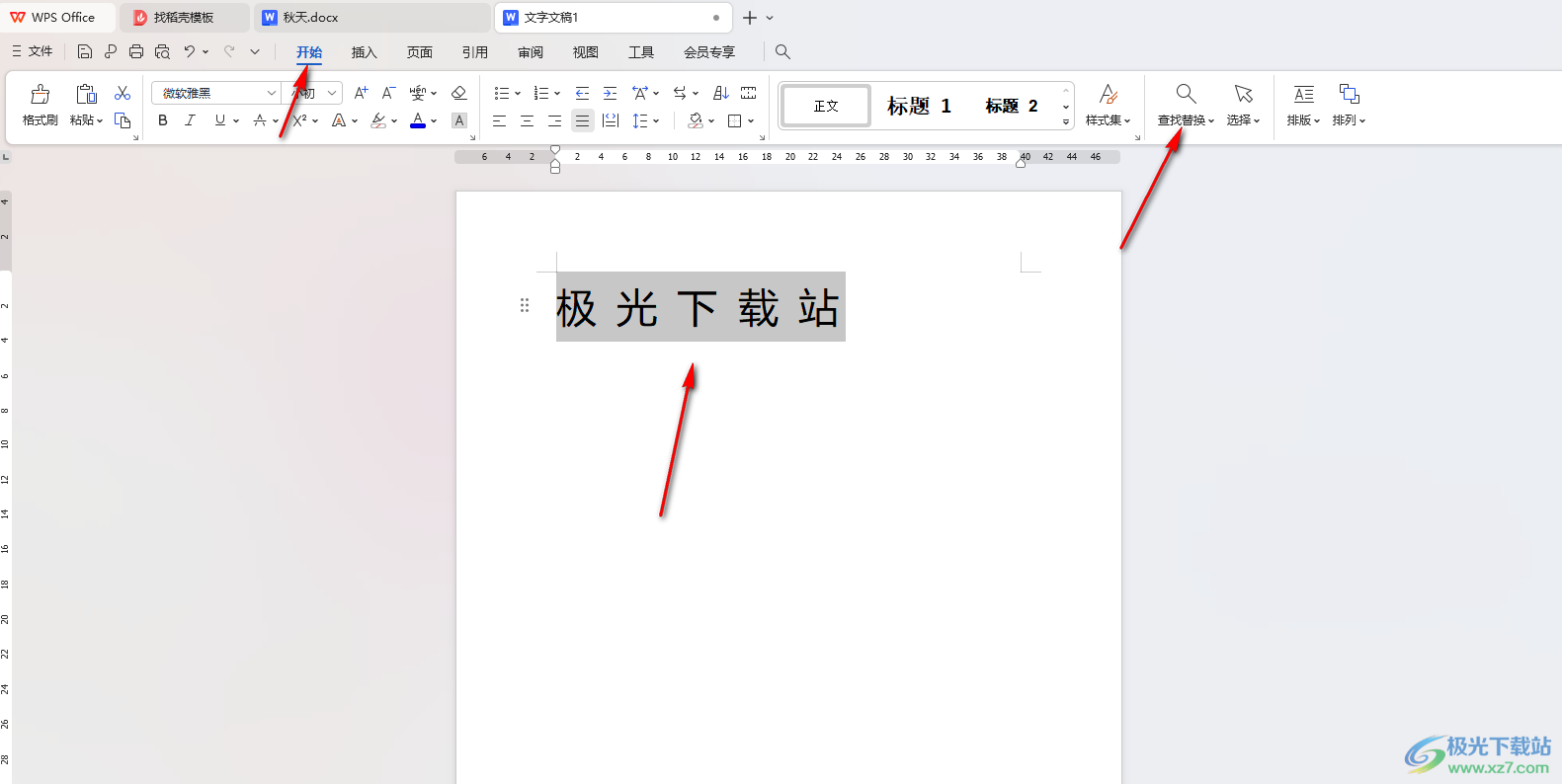
2.这时候,我们在打开的窗口中,点击【替换】选项卡,将鼠标光标定位到【查找内容】的窗口中。
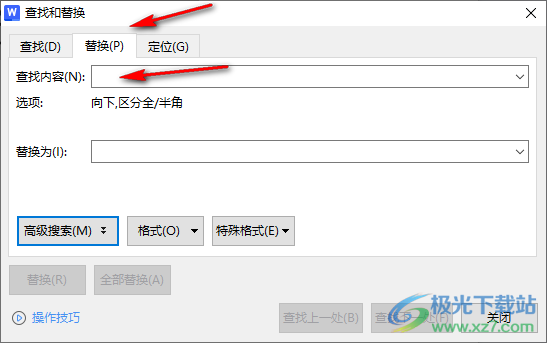
3.随后,我们就可以点击该页面上的【高级搜索】按钮,将相应的选项展开,选择【区分半角/全角】选项勾选上。
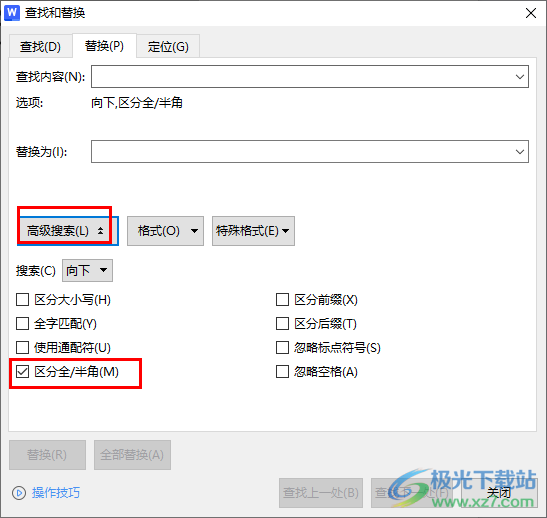
4.随后,在【查找内容】的框中输入【^w】,之后点击下方的【全部替换】按钮。

5.这时候你可以查看到我们的文档中的内容已经去除西文空格标志了,如图所示。
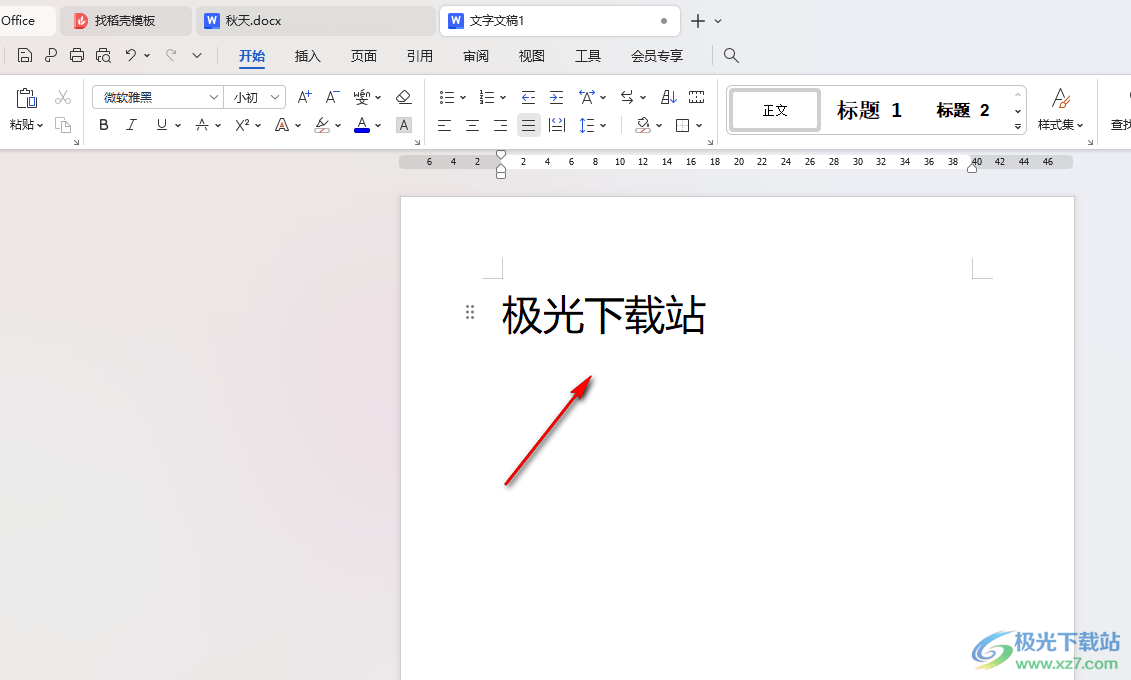
以上就是关于如何使用WPS Word文档删除西文空格的具体操作方法,我们在进行设置内容的过程中,想要将其中的西文空格删除掉,那么我们就按照上述的教程通过替换功能进行去除就好了,感兴趣的话可以操作试试。

大小:240.07 MB版本:v12.1.0.18608环境:WinAll, WinXP, Win7, Win10
- 进入下载
相关推荐
相关下载
热门阅览
- 1百度网盘分享密码暴力破解方法,怎么破解百度网盘加密链接
- 2keyshot6破解安装步骤-keyshot6破解安装教程
- 3apktool手机版使用教程-apktool使用方法
- 4mac版steam怎么设置中文 steam mac版设置中文教程
- 5抖音推荐怎么设置页面?抖音推荐界面重新设置教程
- 6电脑怎么开启VT 如何开启VT的详细教程!
- 7掌上英雄联盟怎么注销账号?掌上英雄联盟怎么退出登录
- 8rar文件怎么打开?如何打开rar格式文件
- 9掌上wegame怎么查别人战绩?掌上wegame怎么看别人英雄联盟战绩
- 10qq邮箱格式怎么写?qq邮箱格式是什么样的以及注册英文邮箱的方法
- 11怎么安装会声会影x7?会声会影x7安装教程
- 12Word文档中轻松实现两行对齐?word文档两行文字怎么对齐?
网友评论